Як спілкуватися в чаті в Outlook Web App
Досліджуйте, як ефективно спілкуватися в чаті з колегами в Outlook Web App. Дізнайтеся про покрокову інструкцію та нові можливості для підвищення продуктивності.

Відкрийте завдання, двічі клацнувши його.
З'явиться форма завдання.

Натисніть кнопку Повторення на панелі інструментів Форма завдання (або натисніть Ctrl+G).
З’явиться діалогове вікно Повторення завдання.
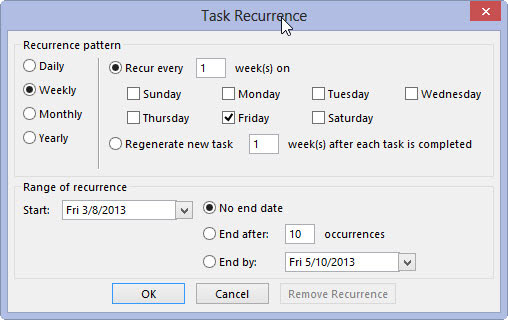
Виберіть параметр «Щоденний», «Щотижневий», «Щомісячний» або «Річний», щоб указати частоту зустрічі.
Кожна опція — щодня, щотижня, щомісяця або щороку — пропонує вам вибір, коли завдання повторюватиметься. Наприклад, щоденне повторюване завдання можна налаштувати так, щоб воно повторювалося щодня, кожні п’ять днів або що завгодно. Щомісячне повторюване завдання можна встановити так, щоб воно повторювалося в певний день місяця, наприклад, 15 числа кожного місяця або другу п’ятницю кожного місяця.
Виберіть параметр «Щоденний», «Щотижневий», «Щомісячний» або «Річний», щоб указати частоту зустрічі.
Кожна опція — щодня, щотижня, щомісяця або щороку — пропонує вам вибір, коли завдання повторюватиметься. Наприклад, щоденне повторюване завдання можна налаштувати так, щоб воно повторювалося щодня, кожні п’ять днів або що завгодно. Щомісячне повторюване завдання можна встановити так, щоб воно повторювалося в певний день місяця, наприклад, 15 числа кожного місяця або другу п’ятницю кожного місяця.
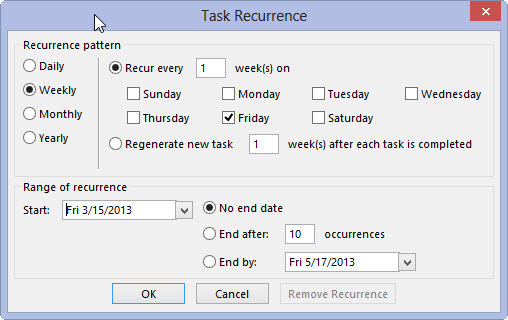
У полі Повторювати кожну вкажіть, як часто зустріч повторюється, наприклад кожен третій день або перший понеділок кожного місяця.
Наприклад, якщо ви вирішите створити щомісячне завдання, ви можете натиснути кнопки прокручування вниз (трикутники), щоб вибрати Спочатку, а потім виберіть Понеділок, щоб запланувати завдання на перший понеділок кожного місяця.
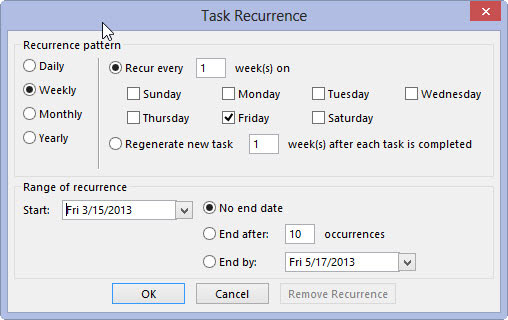
У розділі «Діапазон повторення» введіть перше входження в поле «Пуск».
Виберіть, коли ви хочете зупинити зустрічі (без дати завершення, після певної кількості випадків або на певну дату). Натисніть кнопку OK, а потім натисніть кнопку Зберегти та закрити.
У верхній частині форми завдання з’являється банер, що описує схему повторення завдання. Ваше завдання з’являється у списку завдань один раз, але воно має інший тип піктограми, ніж неповторні завдання, тому ви можете відразу зрозуміти, що це повторюване завдання.
Досліджуйте, як ефективно спілкуватися в чаті з колегами в Outlook Web App. Дізнайтеся про покрокову інструкцію та нові можливості для підвищення продуктивності.
Як заборонити Microsoft Word відкривати файли в режимі лише для читання в Windows. Microsoft Word відкриває файли в режимі лише для читання, що робить неможливим їх редагування? Не хвилюйтеся, методи наведено нижче
Як виправити помилки під час друку неправильних документів Microsoft Word Помилки під час друку документів Word зі зміненими шрифтами, безладними абзацами, відсутнім текстом або втраченим вмістом є досить поширеними. Однак не варто
Якщо ви використовували перо або маркер для малювання на слайдах PowerPoint під час презентації, ви можете зберегти малюнки для наступної презентації або стерти їх, щоб наступного разу, коли ви показуватимете їх, розпочали з чистих слайдів PowerPoint. Дотримуйтесь цих інструкцій, щоб стерти малюнки пером і маркером: Стирання рядків на одній з […]
Бібліотека стилів містить файли CSS, файли мови розширюваної мови таблиць стилів (XSL) та зображення, які використовуються попередньо визначеними основними сторінками, макетами сторінок та елементами керування в SharePoint 2010. Щоб знайти файли CSS у бібліотеці стилів сайту видавництва: виберіть «Дії сайту»→ «Перегляд». Весь вміст сайту. З’являється вміст сайту. Бібліотека Style знаходиться в […]
Не перевантажуйте аудиторію гігантськими цифрами. У Microsoft Excel ви можете покращити читабельність своїх інформаційних панелей і звітів, відформатувавши числа, щоб вони відображалися в тисячах або мільйонах.
Дізнайтеся, як використовувати інструменти соціальних мереж SharePoint, які дозволяють особам і групам спілкуватися, співпрацювати, обмінюватися інформацією та спілкуватися.
Юліанські дати часто використовуються у виробничих середовищах як мітка часу та швидкий довідник для номера партії. Цей тип кодування дати дозволяє роздрібним продавцям, споживачам та агентам з обслуговування визначити, коли був виготовлений продукт, а отже, і вік продукту. Юліанські дати також використовуються в програмуванні, військовій справі та астрономії. Інший […]
Ви можете створити веб-програму в Access 2016. Так що ж таке веб-програма? Ну, веб означає, що він онлайн, а додаток — це просто скорочення від «додаток». Користувацька веб-програма — це онлайн-додаток для баз даних, доступ до якого здійснюється з хмари за допомогою браузера. Ви створюєте та підтримуєте веб-програму у настільній версії […]
Більшість сторінок у SharePoint 2010 відображають список посилань навігації на панелі швидкого запуску ліворуч. Панель швидкого запуску відображає посилання на пропонований вміст сайту, наприклад списки, бібліотеки, сайти та сторінки публікації. Панель швидкого запуску містить два дуже важливі посилання: Посилання на весь вміст сайту: […]








